如何为电脑配置路由器?配置过程中遇到问题怎么办?
- 科技资讯
- 2025-04-04
- 2
- 更新:2025-03-26 23:32:17
在数字时代,电脑网络连接已经成为了日常生活中不可或缺的一部分。路由器作为连接互联网与多个设备的枢纽,其配置显得尤为重要。但许多用户在配置路由器时可能会遇到一系列问题。本文将详细介绍如何为电脑配置路由器,并为您提供解决配置过程中可能遇到问题的方法。
了解路由器的基本设置
在开展配置工作之前,首先需要理解路由器的基本设置有哪些。路由器设置通常包括账号登陆、网络模式选择、WIFI名称和密码设定、宽带账号密码的配置等。了解这些基础设置,有助于我们更好地进行后续的配置工作。

电脑配置路由器的步骤
步骤一:硬件连接
1.关闭电脑和路由器电源,将路由器的电源插头接入插座并开机。
2.连接猫和路由器,使用网线将路由器的WAN口与猫的LAN口连接起来。
3.连接电脑和路由器,使用另一根网线将电脑的网卡与路由器的任意一个LAN口连接。
步骤二:电脑端设置
1.检测电脑网络设置。在电脑上打开网络设置,确保其为自动获取IP地址及DNS服务器地址。
2.打开网络浏览器并输入路由器管理IP,通常为192.168.1.1或192.168.0.1,并且输入管理员账号和密码以登录路由器管理界面。
步骤三:配置路由器
1.设置网络类型,根据自身宽带类型选择PPPoE、动态IP或静态IP。
2.输入宽带账号密码,如果是PPPoE拨号则需要输入,其他类型可能不需要。
3.配置无线网络,设置无线网络名称(SSID)和无线安全密码,选择合适的加密方式如WPA2-PSK。
4.保存设置并重启路由器,完成配置后保存并重启路由器使设置生效。

配置过程中可能遇到的问题及解决方法
问题一:无法访问路由器管理界面
1.检查网线连接,确保所有网线正确连接,电脑获取的IP地址应该与路由器在同一网段。
2.重启路由器和电脑,有时候重启设备可以解决IP地址冲突或其他临时性问题。
3.检查浏览器设置,确保浏览器没有禁用JavaScript或Cookie等设置,这些可能会阻止你访问路由器管理页面。
问题二:无法成功拨号上网
1.检查宽带账号密码,确保输入的账号密码无误。
2.查看路由器是否支持当前的宽带类型,如果路由器不支持,可能需要升级路由器的固件或更换路由器。
3.查看路由器日志,可以通过控制台查看路由器日志,确定具体错误信息进行针对性解决。
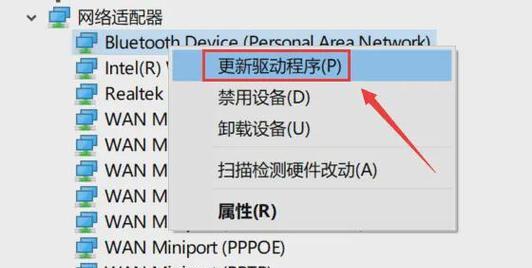
额外技巧与注意事项
更改默认管理员账号和密码,防止他人非法进入您的路由器设置。
定期更新路由器固件,以获得最新的安全更新和性能优化。
优化无线信号,通过调整无线信道和天线位置提高无线网络的覆盖范围和稳定性。
综上所述,配置电脑与路由器的过程虽然简单,但容易遇到一些问题。遇到问题时,按照本文提供的步骤和解决方法进行排查,往往能迅速地解决。记住,在配置过程中保持耐心和细节的关注,将有助于顺利建立稳定可靠的网络连接。
上一篇:电脑发出异常声音如何排查?
下一篇:如何改善边走边拍照的稳定性?











